La contraseña de firmware: qué es, cómo se usa y por qué puede mejorar la seguridad de tu Mac

Sabes lo que es la contraseña de administrador de tu Mac, sabes que además tienes que aprenderte la contraseña de tu cuenta de Apple, y sabes que todo se mueve cada vez más hacia servicios que necesitan contraseña. Pero hay una de ellas que suele pasar desapercibida, y es la contraseña de firmware del Mac.
Esta contraseña se usa de forma completamente opcional y no es necesaria para poder tener los datos a salvo, pero proporciona una capa adicional de seguridad que te puede interesar si guardas datos sensibles en el ordenador. Pero para configurarla hay que tener en cuenta varias cosas, así que echemos un vistazo con calma.
¿Qué es la contraseña de firmware y en qué ordenadores Mac puede usarse?

Antes que nada la definición pura y dura de la contraseña de firmware: se trata de una contraseña que protege el arranque del sistema, enlazando el ordenador con el disco de arranque específico que tengas puesto. Usándola consigues que si alguien cambia el disco del Mac e intenta arrancarlo, el sistema no se inicie a menos que se sepa esa contraseña.
La contraseña de firmware sólo puede usarse en estos Mac:
- MacBook Air (finales de 2010 y posterior)
- MacBook Pro (principios de 2011 y posterior)
- MacBook Pro con pantalla Retina
- MacBook (Retina, 12 pulgadas, principios de 2015)
- iMac (mediados de 2011 y posterior)
- Mac mini (mediados de 2011 y posterior)
- Mac Pro (finales de 2013)
Además, dichos ordenadores deben utilizar OS X Mavericks o una versión más actual del sistema.
Cómo crear una contraseña de firmware en tu Mac
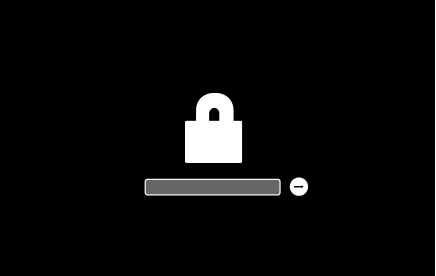
Con el Mac apagado, sigue estos pasos:
- Inicia el ordenador manteniendo pulsados CMD+R para acceder a la partición de recuperación de macOS. Ignora la ventana que te va a aparecer en primer plano y ve directamente al menú Utilidades, donde harás click en Utilidad Contraseña Firmware.
- En la ventana que te va a aparecer es donde vas a crear la nueva contraseña de firmware, escribiéndola dos veces para verificarla.
- Cierra la Utilidad Contraseña Firmware, haz click en el menú de la manzana arriba del todo a la izquierda y reinicia el Mac. La contraseña de firmware ya está funcionando.
A partir de ahora, si alguien intenta arrancar el Mac desde un disco o partición que no sea la habitual (con la que se ha definido esa contraseña de firmware), el ordenador pedirá esa contraseña. Si no se la pones, no podrás iniciar macOS.
Algunas advertencias sobre la contraseña de firmware

Hay que tener en cuenta, como pasa en el resto de contraseñas importantes, que olvidarse de la contraseña de firmware tiene consecuencias. Tendrás que concertar una cita con la Genius Bar o con un servicio técnico autorizado, y tendrás que demostrar que eres el propietario del ordenador llevando la factura o el recibo original de la compra.
Por lo tanto, lo que te recomendamos es que localices esos documentos antes de aventurarte a crear esa contraseña. Si tu Mac es de segunda mano y se lo has comprado a alguien ten muy en cuenta esos pasos, ya que probablemente no tendrás recibos o facturas que demuestran que el ordenador es ahora tuyo.
Imagen | hooverdust
En Applesfera | Esto es lo que la empresa de seguridad Cellebrite puede extraer de un iPhone bloqueado
También te recomendamos
Cómo configurar correctamente Touch ID en tu Macbook Pro con Touch Bar
Así es como te pueden espiar gracias a la tecnología
Cómo eliminar el autocorrector y las sugerencias del teclado en el iPhone
-
La noticia La contraseña de firmware: qué es, cómo se usa y por qué puede mejorar la seguridad de tu Mac fue publicada originalmente en Applesfera por Miguel López .
Fuente: Applesfera
Enlace: La contraseña de firmware: qué es, cómo se usa y por qué puede mejorar la seguridad de tu Mac
Comentarios
Publicar un comentario